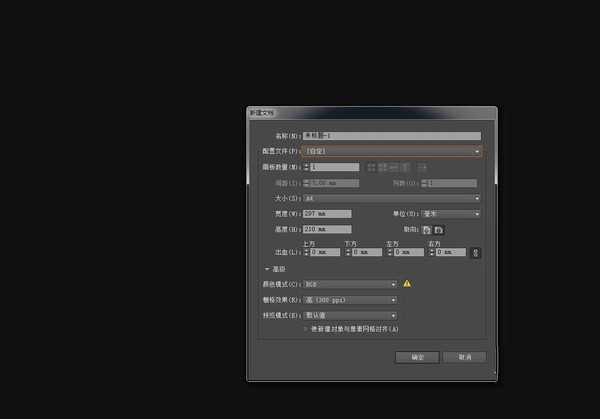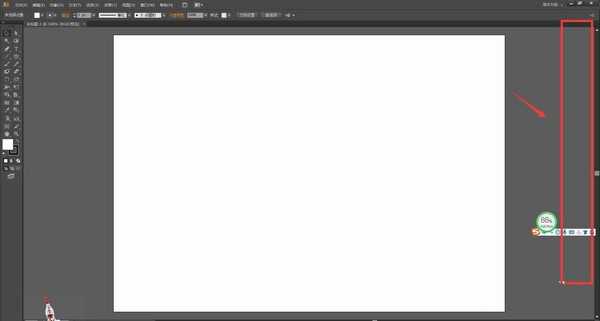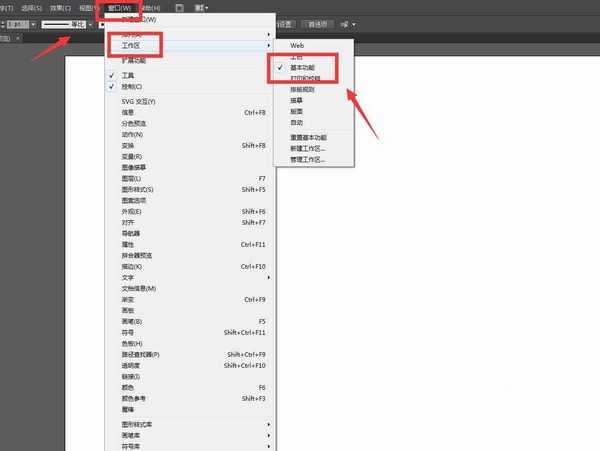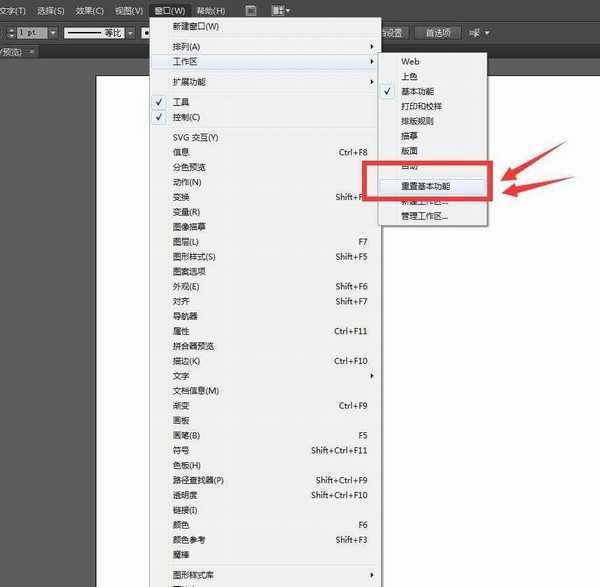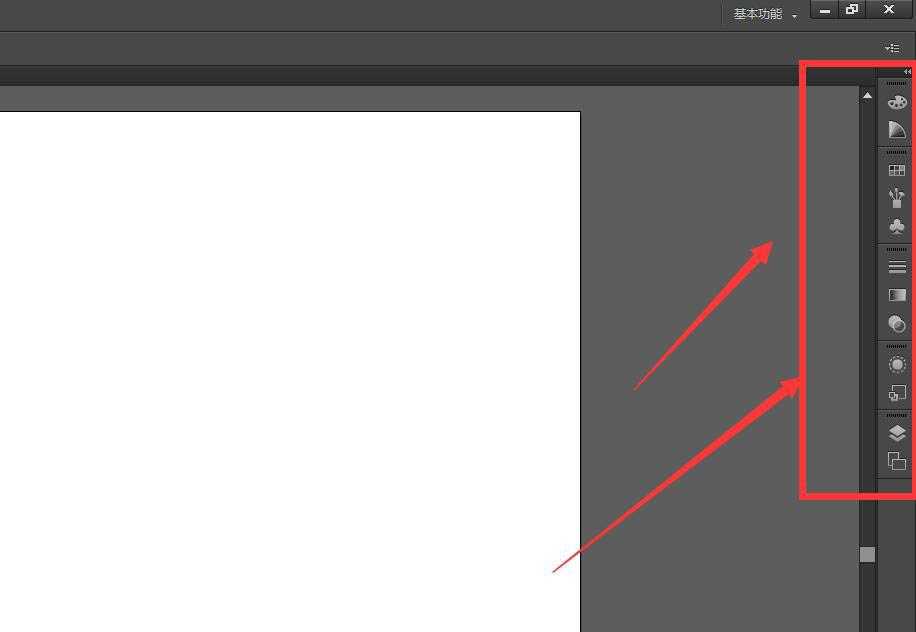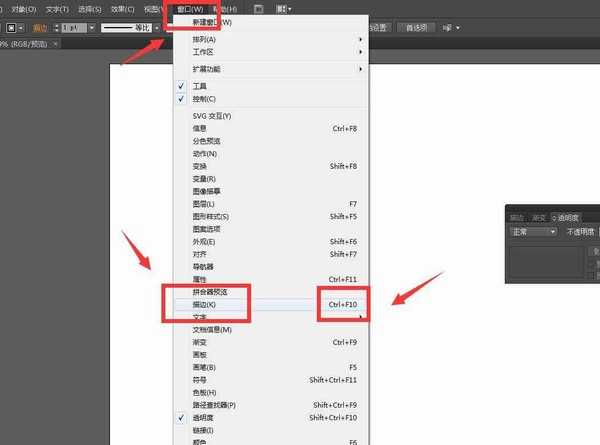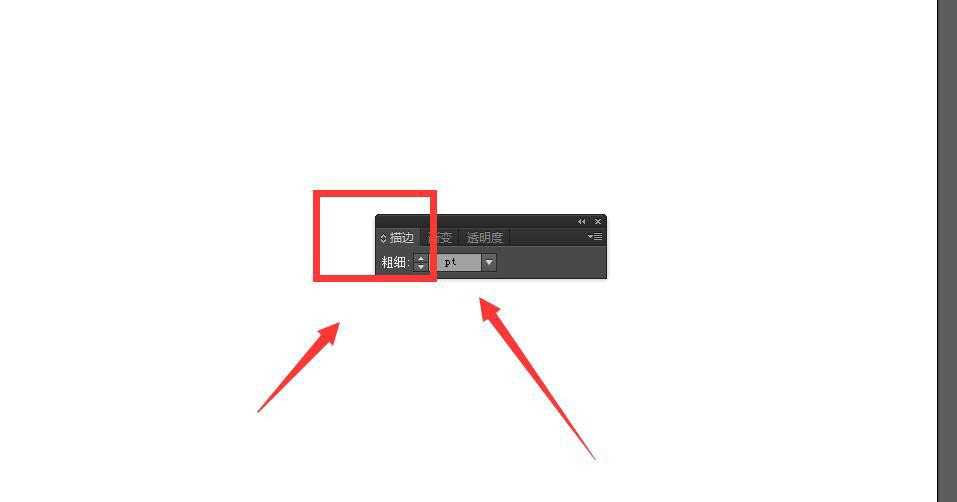AI软件绘图非常方便,因为是矢量图形,放大之后不会失真,我们可以用它作图,并打印输出。如果遇到AI界面不到描边面板怎么办?下面我们就来看看这个问题的解决办法。
- 软件名称:
- adobe illustrator(AI) 2020 v24.0.1 中文特别精简授权版
- 软件大小:
- 310MB
- 更新时间:
- 2020-04-16立即下载
1、文件——新建。双击打开软件之后,需要新建一个画布,点击文件菜单栏,选择新建。
2、右侧属性面板。一般我们打开软件之后,左侧是工具栏,右侧是属性面板,如果没有我们需要的面板,需要我们设置。
3、工作区——基本功能。点击窗口菜单栏,选择工作区,然后选择基本功能选项,打开默认的面板。
4、工作区——基本功能。点击窗口菜单栏,选择工作区,然后选择基本功能选项,打开默认的面板。
5、点击查看。选择之后,可以看到各个功能的小图标,在右侧显示,点击一下即可打开对应的面板。
6、勾选描边。我们还可以直接在窗口面板下,勾选描边这个选项,即可打开。
7、查看描边面板。勾选之后,可以看到描边面板单独的显示在工作区,我们可以移动,可以进行操作了。
以上就是ai找不到描边面板的解决办法,希望大家喜欢,请继续关注。
相关推荐:
ai图形怎么添加多重描边?
ai怎么设计描边字体? ai外描边文字的设计方法
AI怎么制作圆点描边效果? ai圆点描边的使用方法
免责声明:本站文章均来自网站采集或用户投稿,网站不提供任何软件下载或自行开发的软件!
如有用户或公司发现本站内容信息存在侵权行为,请邮件告知! 858582#qq.com
暂无“ai描边面板怎么调出来? ai找不到描边面板的解决办法”评论...
更新动态
2024年11月29日
2024年11月29日
- 凤飞飞《我们的主题曲》飞跃制作[正版原抓WAV+CUE]
- 刘嘉亮《亮情歌2》[WAV+CUE][1G]
- 红馆40·谭咏麟《歌者恋歌浓情30年演唱会》3CD[低速原抓WAV+CUE][1.8G]
- 刘纬武《睡眠宝宝竖琴童谣 吉卜力工作室 白噪音安抚》[320K/MP3][193.25MB]
- 【轻音乐】曼托凡尼乐团《精选辑》2CD.1998[FLAC+CUE整轨]
- 邝美云《心中有爱》1989年香港DMIJP版1MTO东芝首版[WAV+CUE]
- 群星《情叹-发烧女声DSD》天籁女声发烧碟[WAV+CUE]
- 刘纬武《睡眠宝宝竖琴童谣 吉卜力工作室 白噪音安抚》[FLAC/分轨][748.03MB]
- 理想混蛋《Origin Sessions》[320K/MP3][37.47MB]
- 公馆青少年《我其实一点都不酷》[320K/MP3][78.78MB]
- 群星《情叹-发烧男声DSD》最值得珍藏的完美男声[WAV+CUE]
- 群星《国韵飘香·贵妃醉酒HQCD黑胶王》2CD[WAV]
- 卫兰《DAUGHTER》【低速原抓WAV+CUE】
- 公馆青少年《我其实一点都不酷》[FLAC/分轨][398.22MB]
- ZWEI《迟暮的花 (Explicit)》[320K/MP3][57.16MB]